如何在 excel 中同时使用 offset 和 match
您可以在 Excel 中使用以下语法与OFFSET和MATCH函数来查找范围内的特定值并返回另一列中的相应值:
=OFFSET( B1 , MATCH( F1 , A1:A11 , 0)-1, 0, 1, 1)
此特定公式将在A1:A11范围内的单元格F1中查找值,然后从B列返回相应的值。
下面的例子展示了如何在实践中使用这个公式。
示例:如何在 Excel 中使用 OFFSET 和 MATCH
假设我们在 Excel 中有以下数据集,其中包含有关各种篮球运动员的信息:
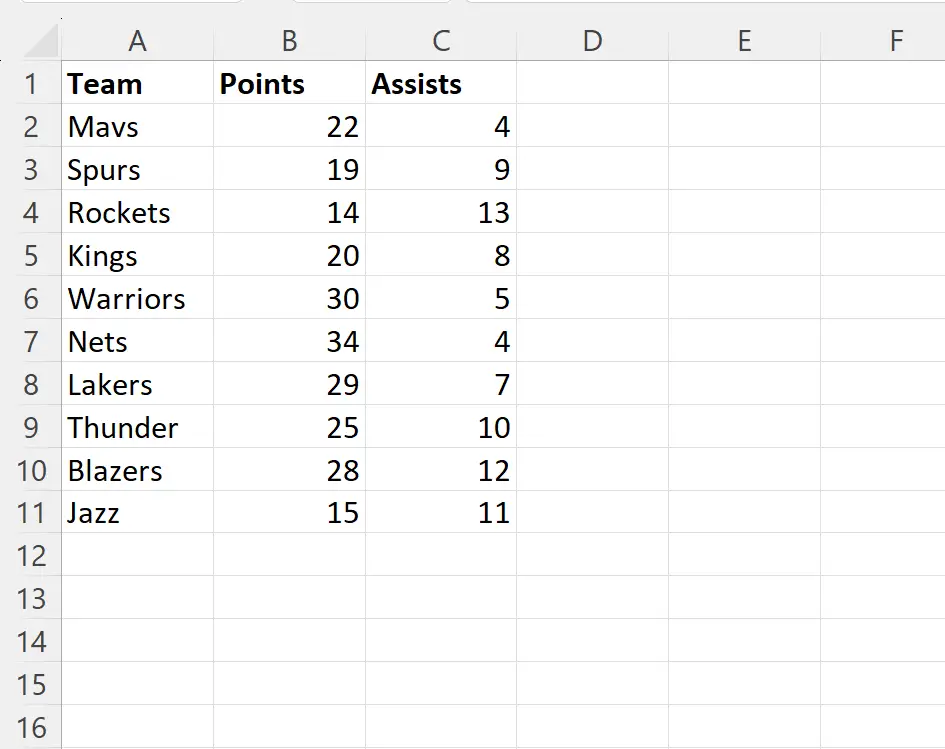
现在假设我们要在数据集中搜索球队名称“Thunder”并返回其积分值。
为此,我们可以在单元格F2中键入以下公式:
=OFFSET( B1 , MATCH( F1 , A1:A11 , 0)-1, 0, 1, 1)
以下屏幕截图显示了如何在实践中使用该公式:
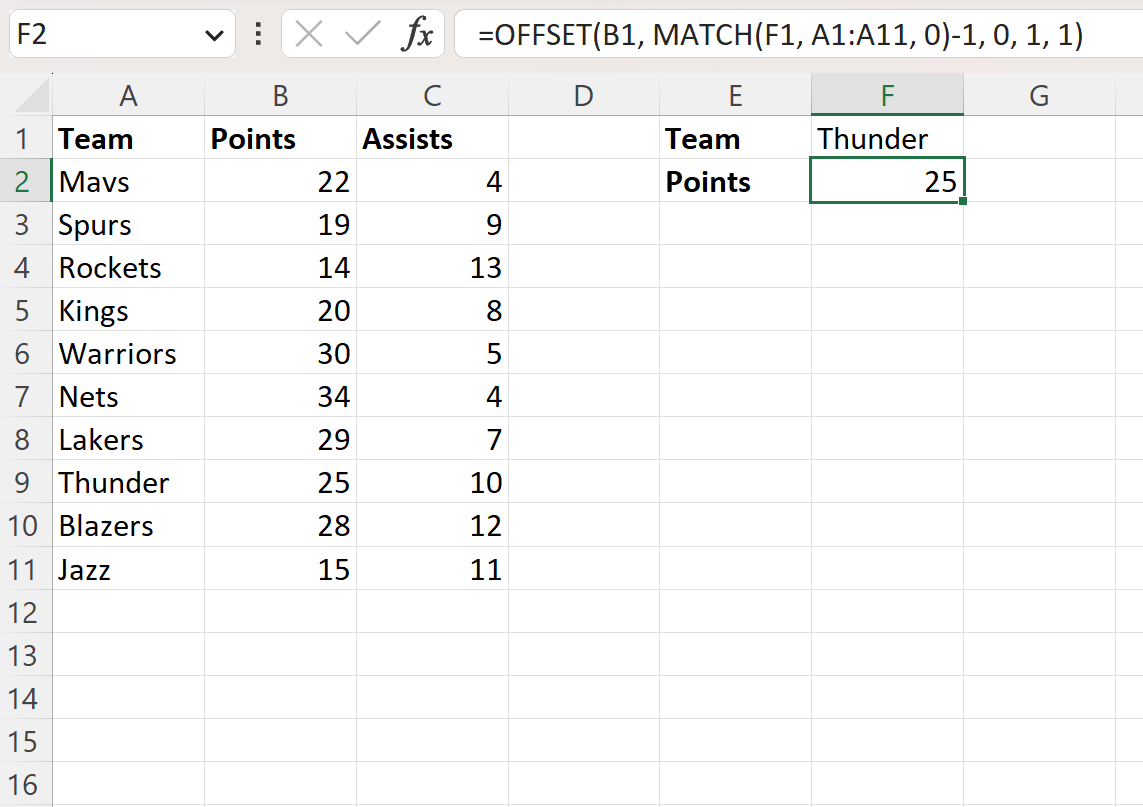
该公式返回值25 ,这是与球队名称“Thunder”对应的分值。
请注意,如果要返回另一列的值,只需将B1替换为另一列即可。
例如,您可以使用C1返回与球队名称“Thunder”对应的助攻列中的值:
=OFFSET( C1 , MATCH( F1 , A1:A11 , 0)-1, 0, 1, 1)
以下屏幕截图显示了如何在实践中使用该公式:
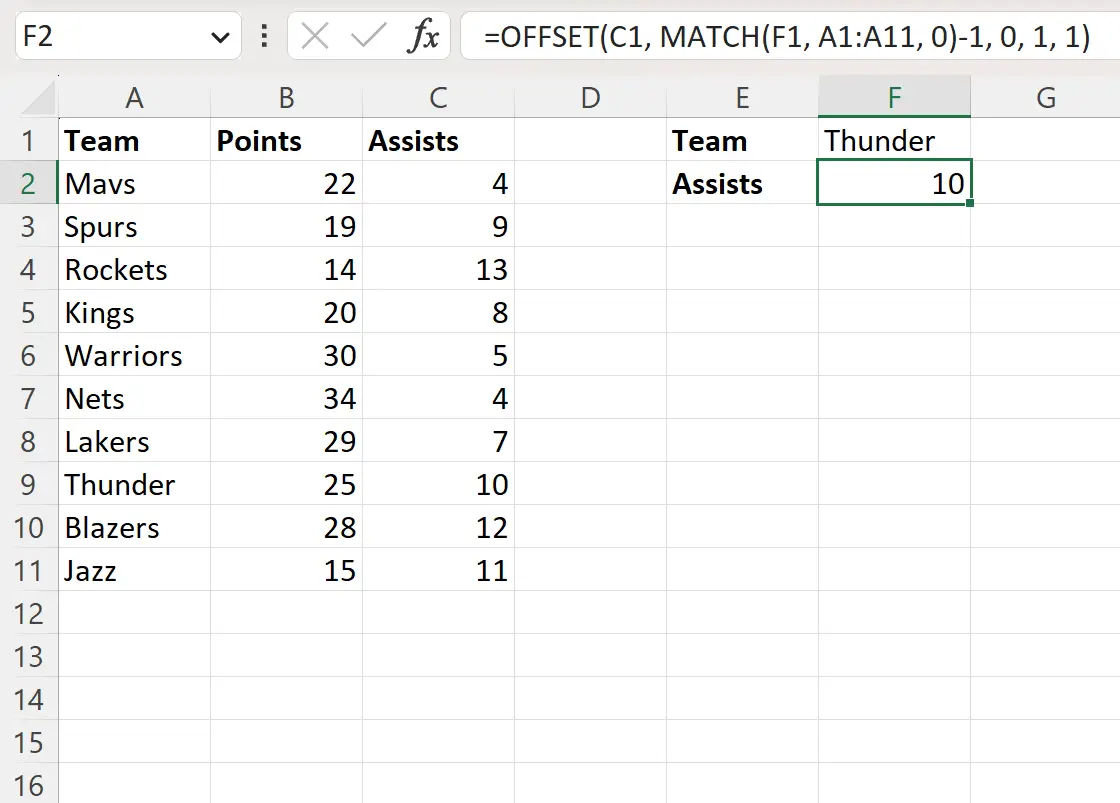
该公式返回值10 ,这是与球队名称“Thunder”对应的助攻值。
其他资源
以下教程说明如何在 Excel 中执行其他常见任务:
Excel:如何使用INDEX和MATCH垂直返回多个值
Excel:如何使用 VLOOKUP 返回多列
Excel:如何使用 VLOOKUP 返回所有匹配项